win7文件后缀怎么显示 Win7如何隐藏文件扩展名
更新时间:2023-10-22 17:51:02作者:yang
win7文件后缀怎么显示,在使用Windows 7操作系统时,我们经常会遇到一些文件后缀显示的问题,有时候我们可能会发现文件的扩展名并没有显示出来,而只是显示了文件的名称。这样的情况给我们带来了一些不便,因为我们无法准确地识别出文件的类型。幸运的是Windows 7提供了隐藏文件扩展名的功能,使我们可以根据自己的需要来调整文件的显示方式。接下来我们将会介绍如何在Win7操作系统中隐藏文件的扩展名。
操作方法:
1.在Win7中如果只能查看主文件名而看不到文件的扩展名,如下图所示。

2.那么,首先双击桌面的“计算机”图标,如下图所示。

3.然后点击“工具”选项卡中的“文件夹选项”,如下图所示。
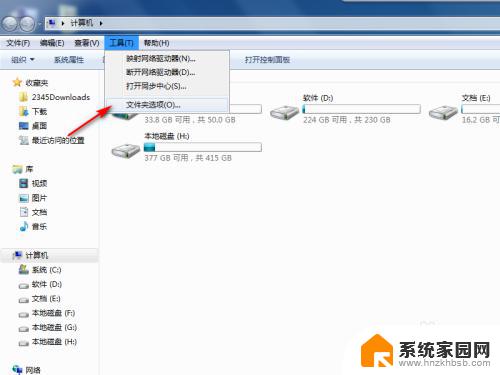
4.在“查看”选项卡中找到并取消勾选“隐藏已知文件类型的扩展名”,如下图所示。
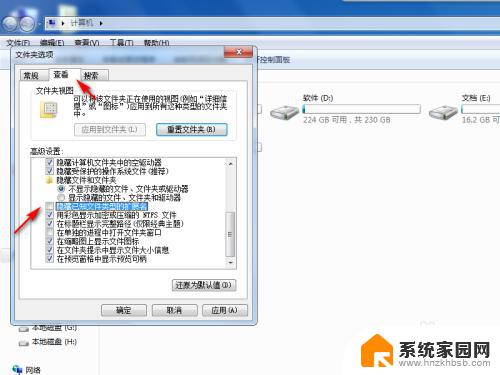
5.点击“确定”,再查看文件。就可以看到文件的扩展名了,如下图所示。

以上就是关于如何显示win7文件后缀的全部内容,若您遇到相同问题,可参考本文中介绍的步骤进行修复,希望本文对您有所帮助。
win7文件后缀怎么显示 Win7如何隐藏文件扩展名相关教程
- win7如何修改文件后缀格式 win7怎样更改文件后缀扩展名
- windows7怎么修改文件扩展名 Win7如何设置显示文件扩展名
- win7怎样显示隐藏的文件夹 win7系统如何显示隐藏的文件夹
- win7怎么找隐藏文件夹 win7系统如何显示隐藏的文件夹
- win7系统怎么找出隐藏的文件 win7隐藏文件怎么设置显示
- 计算机隐藏文件夹怎么显示 win7系统显示隐藏文件的步骤
- win7电脑显隐藏文件 win7系统显示隐藏文件的方法
- win7如何查看隐藏的文件夹和文件 win7系统如何显示隐藏的文件夹和文件
- win7显示隐藏的文件夹 win7系统如何显示隐藏的文件和文件夹
- win7如何显示文件夹大小 如何在Win7文件夹中显示文件的大小
- win7电脑桌面锁屏怎么设置密码 win7系统锁屏密码设置方法
- win7家庭普通版个性化设置在哪里 Win7家庭版个性化设置找回方法
- mac电脑装windows7系统 苹果mac装win7系统详细教程
- windows7可以分屏吗 Win7如何快速分屏设置
- win7自带游戏点了没反应 win7旧版游戏启动无反应如何解决
- wind7第三方软件认不到电脑摄像头 Win7摄像头无法打开怎么办
win7系统教程推荐
- 1 win7电脑桌面锁屏怎么设置密码 win7系统锁屏密码设置方法
- 2 wind7第三方软件认不到电脑摄像头 Win7摄像头无法打开怎么办
- 3 win7优盘打不开 u盘设备在win7连接不上怎么办
- 4 win连蓝牙耳机 win7蓝牙耳机连接步骤
- 5 win7进去安全模式按哪个键 win7进入安全模式的三种方法图解
- 6 笔记本电脑win 7系统激活怎么激活 win7怎么激活密钥
- 7 windows7旗舰版怎么打开管理员权限 win7如何设置权限以管理员身份运行程序
- 8 wind7系统还原怎么操作 win7笔记本恢复出厂设置流程
- 9 windows系统开机密码忘了怎么办 Win7系统忘记管理员密码怎么办
- 10 windows 任务清单 Win7 Windows任务计划程序服务查找方法